13 способов ускорить iPhone и сделать его еще быстрее — советы и рекомендации
Опубликовано: 2017-09-13Помимо старого iPhone, новый iPhone тоже может работать медленно по разным причинам. Из-за раздутых приложений и большого использования памяти вы можете столкнуться с такими проблемами. Итак, в этой статье я расскажу вам несколько полезных приемов, чтобы ускорить iPhone и сделать ваше устройство iOS быстрее. Чтобы разобраться в контексте, перед этим давайте рассмотрим некоторые из основных причин этой проблемы.
Почему мой iPhone такой медленный?
iPhone не хватает памяти / оперативной памяти
Причин, по которым интернет-форумы переполнены такими вопросами, может быть много. Чаще всего, если вы используете слишком много приложений одновременно, все неизбежно замедляется, как это происходит на вашем компьютере. На вашем устройстве ограничена оперативная память, и вам необходимо уменьшить использование памяти, чтобы iPhone работал быстрее. Если вы держите одновременно открытыми слишком много приложений, они остаются загруженными в ОЗУ и замедляют работу устройства.
Программное обеспечение вашего iPhone не обновлено 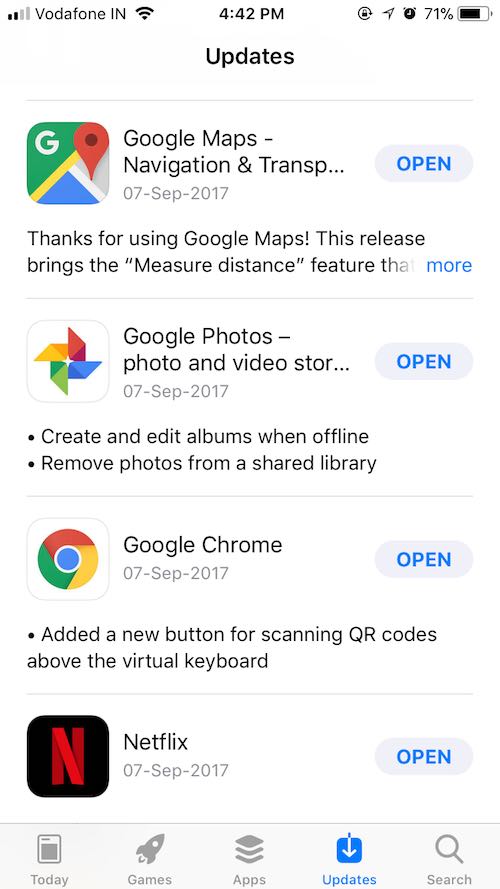
Apple время от времени выпускает обновления программного обеспечения для приложений и операционной системы iOS, чтобы сделать iPhone быстрее, повысить общую производительность и безопасность. Но, зачастую, пользователи избегают установки этих обновлений для сохранения своих данных или просто по незнанию.
Читайте также: 19 советов и приемов, которые сделают Android быстрее и повысят производительность
Плохое обновление программного обеспечения
Очень часто люди жалуются, что обновление программного обеспечения сделало их iPhone медленным. Это случилось. Но это не должно вас пугать и побуждать избегать установки новых обновлений. После того, как Apple (или любая другая компания) выпускает ошибочное обновление, она вскоре выпускает другое обновление, чтобы исправить эту проблему.
Фоновые приложения работают 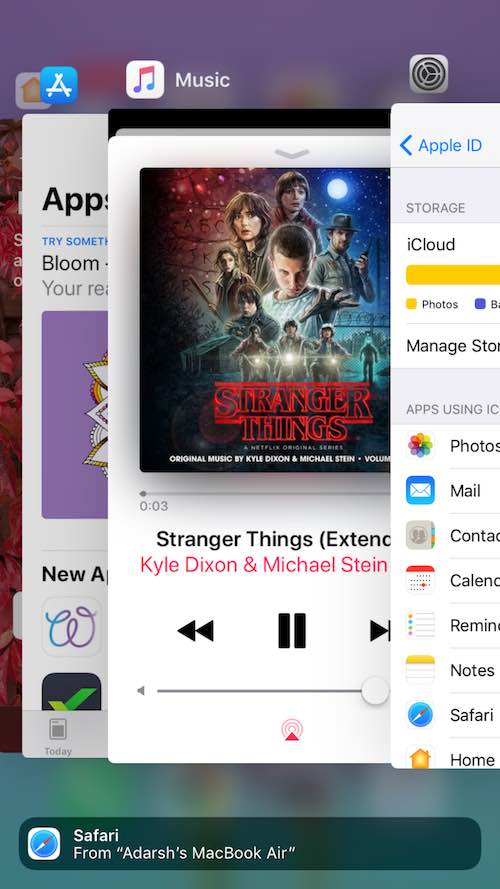
По умолчанию множество приложений работают в фоновом режиме, чтобы обновлять себя и предоставлять вам лучшие услуги с помощью уведомлений и мгновенных результатов. Но это может привести к чрезмерному использованию памяти и замедлению работы iPhone.
iPhone закончилось место для хранения
Другой причиной может быть ограниченное пространство для хранения на вашем iPhone. Доступны разные варианты iPhone с разной емкостью памяти — 16 ГБ, 32 ГБ, 128 ГБ и 256 ГБ. Но по мере того, как вы продолжаете использовать разные приложения на своем телефоне, они продолжают собирать данные и раздуваться. Вдобавок к этому, высококачественные фотографии и видео, снятые вашим устройством, делают состояние еще более удручающим.
Плохая скорость интернета 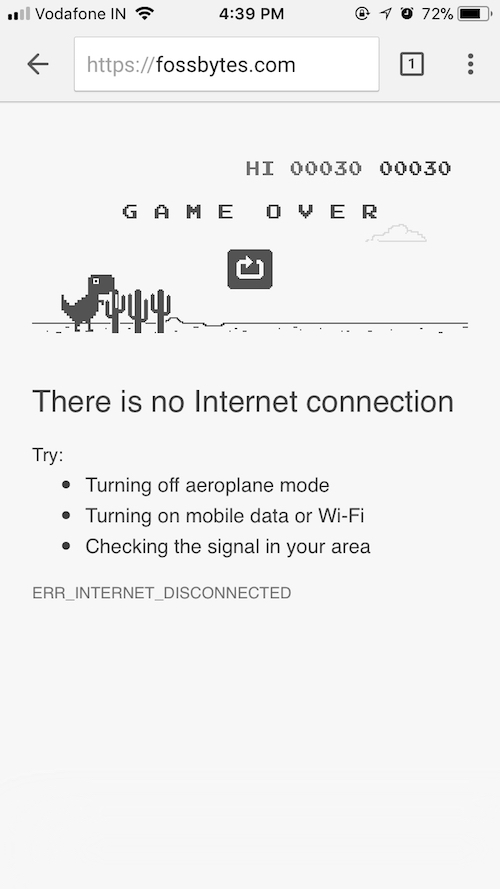
Иногда по незнанию люди забывают проверить свое интернет-соединение и обвиняют свои iPhone в медленной работе. На самом деле, их скорость интернета является главным виновником здесь. В таких случаях это повлияет на ваш просмотр веб- страниц, приложение Facebook и другие задачи, требующие подключения к Интернету. Итак, лучше ознакомиться с настоящей причиной, почему ваш iPhone тормозит.
Другие причины, почему ваш iPhone тормозит
Как упоминалось в начале этой статьи, старое оборудование вашего iPhone может быть еще одной причиной, по которой ваш iPhone может работать медленно. С каждой новой версией iOS Apple продолжает добавлять новые функции и возможности. Но вполне возможно, что ваш старый iPhone не может поддерживать все эти функции наилучшим образом.
Как ускорить мой iPhone с помощью разных трюков?
1. Мгновенно ускорьте работу iPhone, очистив оперативную память
Бывают моменты, когда вы давно пользуетесь своим iOS-устройством и чувствуете, что оно тормозит при выполнении какой-то задачи. Чем дольше вы пользуетесь телефоном, тем больше процессов запускается, и они продолжают использовать память вашего телефона. Один из способов очистить оперативную память — перезагрузить телефон , что очень похоже на перезагрузку компьютера, чтобы улучшить ситуацию.
Есть еще один трюк с повышением скорости iPhone для очистки оперативной памяти, который не требует перезагрузки. Вот что вам нужно сделать, чтобы мгновенно очистить оперативную память:
- Удерживайте кнопку питания в течение нескольких секунд. Отпустите кнопку, когда на экране появится сообщение « Slide to power off ».
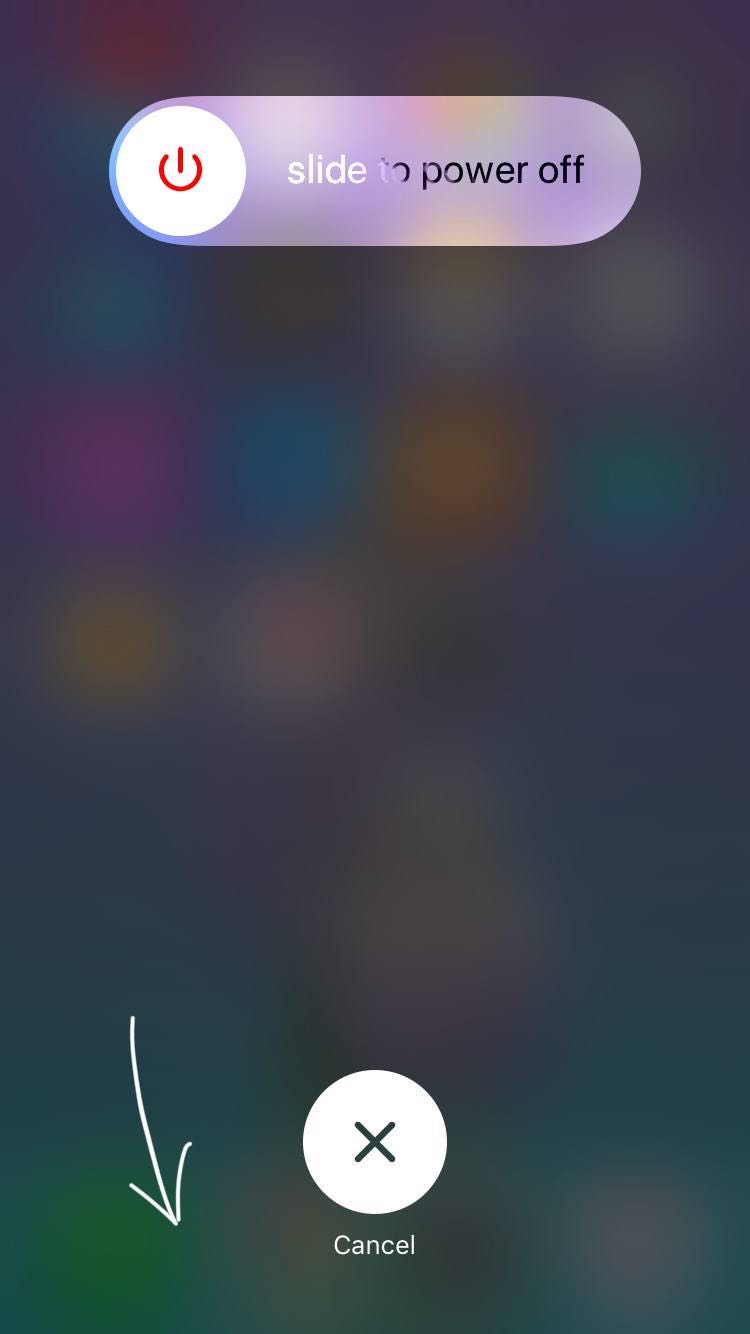
- Теперь удерживайте кнопку «Домой » вашего iPhone в течение нескольких секунд, пока не появится домашний экран. Это мгновенно очистит оперативную память вашего телефона без необходимости перезагрузки.
2. Освободите место на вашем iPhone
Цена на iPhone резко возрастает, поскольку мы пытаемся купить тот, у которого больше места для хранения. Эта огромная разница в цене вынуждает пользователя выбирать устройство с меньшим объемом памяти. Отсутствие расширяемой памяти еще больше усугубляет ситуацию. В результате недостаток или отсутствие места для хранения замедляет работу вашего iPhone. Чтобы ускорить iPhone, вы можете предпринять несколько простых шагов.
- Вам нужно перейти в « Настройки» → «Основные» → «Хранилище iPhone». Там вы сможете увидеть память своего телефона.
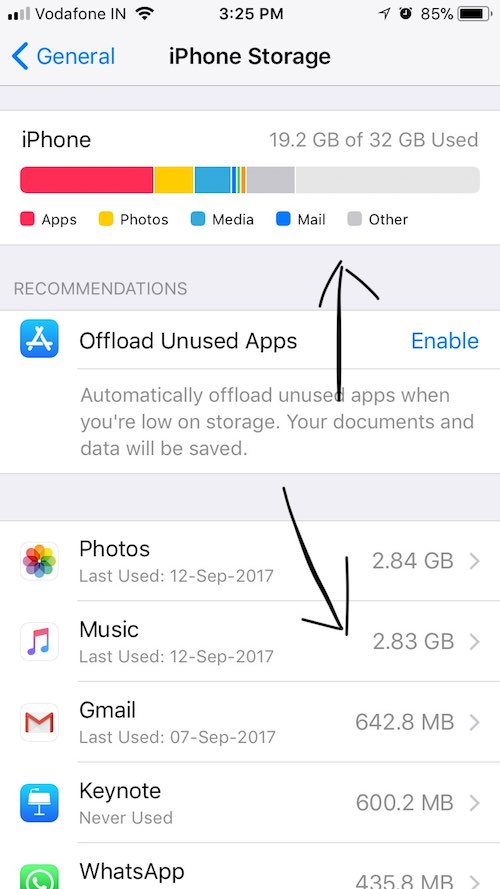
- Эта опция также показывает разбивку дискового пространства, т. е. сколько места используется каким приложением. Таким образом, вы можете определить свою стратегию по очистке хранилища.
3. Разгрузка приложений в iOS 11
В iOS 11 появилась новая возможность управлять хранилищем iPhone и заботиться о нем. Эта опция позволяет освободить хранилище, удалив приложение, но сохранив документы и данные. После переустановки приложение восстановит все ваши данные.
Чтобы использовать эту опцию, перейдите в « Настройки» → «Основные» → «Хранилище iPhone». Он покажет рекомендацию по разгрузке неиспользуемых приложений. 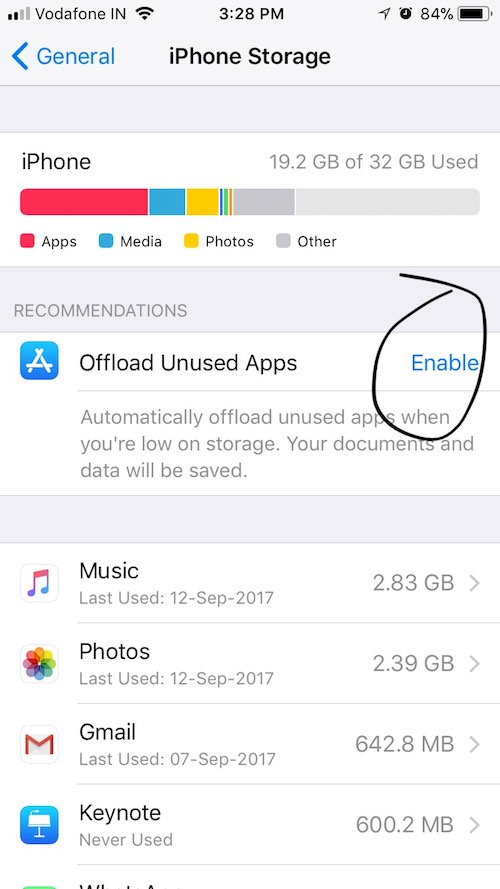 Если вы выберете этот вариант, неиспользуемые приложения будут автоматически удалены. Вместо этого вы можете прокрутить вниз и нажать на определенное приложение, чтобы разгрузить его.
Если вы выберете этот вариант, неиспользуемые приложения будут автоматически удалены. Вместо этого вы можете прокрутить вниз и нажать на определенное приложение, чтобы разгрузить его. 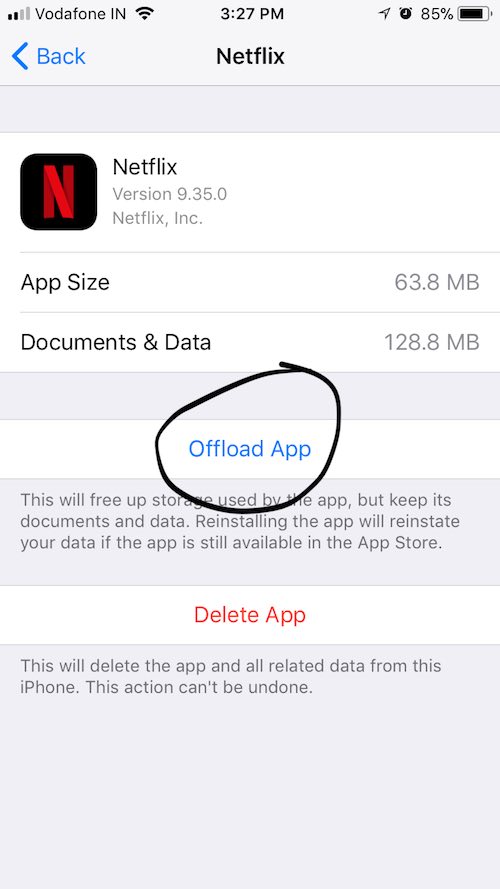
4. Используйте iCloud и Google Фото, чтобы освободить место
Вы можете изучить дополнительную возможность очистки данных, связанных с облачным хранилищем. Это можно сделать тремя способами:
- Вам нужно нажать на раздел Apple ID , расположенный в верхней части настроек. Там, под опцией iCloud, вы сможете увидеть, сколько свободного места доступно в вашей бесплатной учетной записи iCloud. Вы можете нажать «Управление хранилищем» → «Изменить план хранения», чтобы купить больше места для хранения и убедиться, что все ваши высококачественные фотографии и видео загружаются в облако.
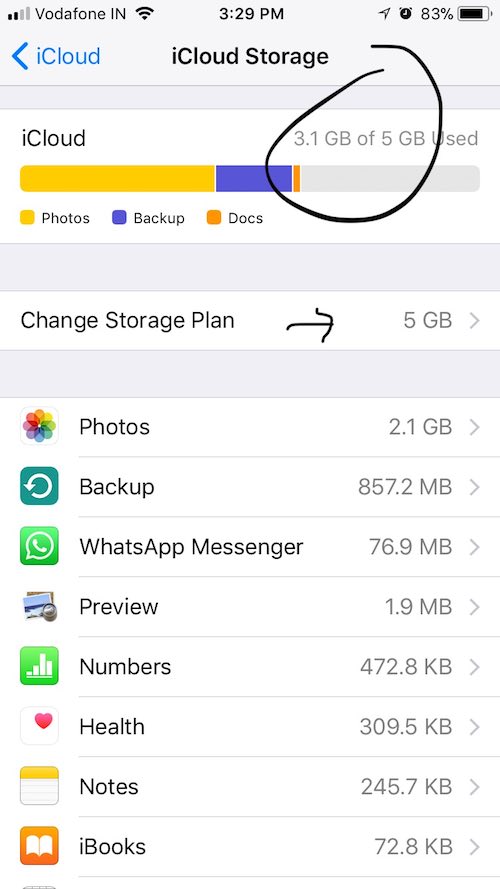
- Если вы не хотите тратить деньги на покупку дополнительного хранилища iCloud и хотите ускорить работу iPhone, вы можете просто подключить свой iPhone к компьютеру с помощью разъема Lightning-USB. Вы можете перенести дополнительные данные на свой компьютер.
- Еще один способ освободить хранилище iPhone, который мне больше всего нравится, — это использование сторонних приложений, таких как Google Фото. Это также был очевидный выбор для меня, так как я недавно перешел с Android на iOS. Google Фото предлагает гораздо больше бесплатного хранилища по сравнению с iCloud. Он также предоставляет удобную возможность освободить место на iPhone. Вам нужно перейти в Меню → Освободить место. Эта опция автоматически покажет вам, какие фотографии и видео уже сохранены в Google Фото, чтобы вы могли ускорить работу своего iPhone, безопасно удалив их.
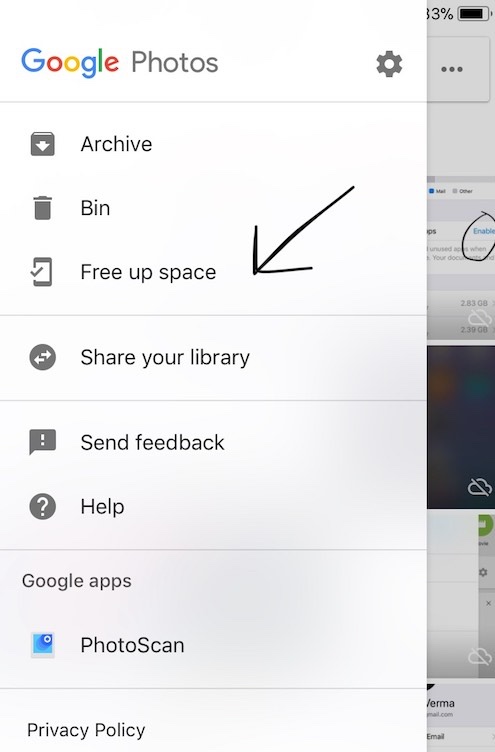
5. Удалите неиспользуемые приложения
Вы можете решить проблему нехватки оперативной памяти на iPhone, удалив неиспользуемые и бесполезные приложения. Если вы знаете, какое приложение вам не нужно, вы можете удалить его прямо с главного экрана iPhone, чтобы ускорить процесс. Для этого просто нажмите и удерживайте значок приложения и подождите несколько секунд, пока не появятся маленькие крестики. Вы можете нажать на крестик, чтобы удалить приложение и его данные. 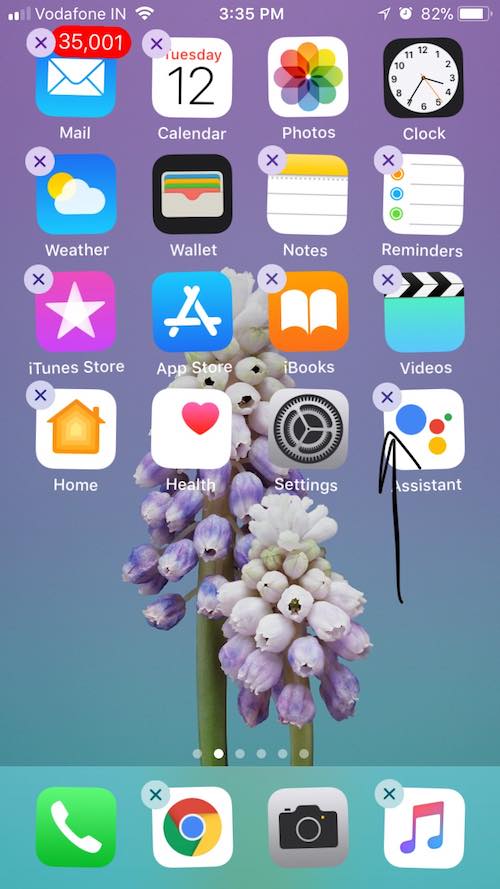

Если вам интересно, почему ваш iPhone по-прежнему работает медленно, и вы не знаете, какие приложения удалить, вы можете установить сторонние приложения, чтобы узнать конкретное использование оперативной памяти каждым приложением. Однако я не буду рекомендовать вам это делать, поскольку iOS довольно хорошо справляется с распределением оперативной памяти. Вам просто нужно удалить ненужные приложения, и проблема с задержкой вашего iPhone будет решена.
6. Закройте все неиспользуемые и открытые приложения.
Очень часто мы не обращаем внимания на количество активно запущенных приложений, они могут в конечном итоге занять всю вашу оперативную память и замедлить работу вашего iPhone. Итак, чтобы сделать ваш iPhone быстрее и плавнее, вам нужно убедиться, что множество приложений не открыты. 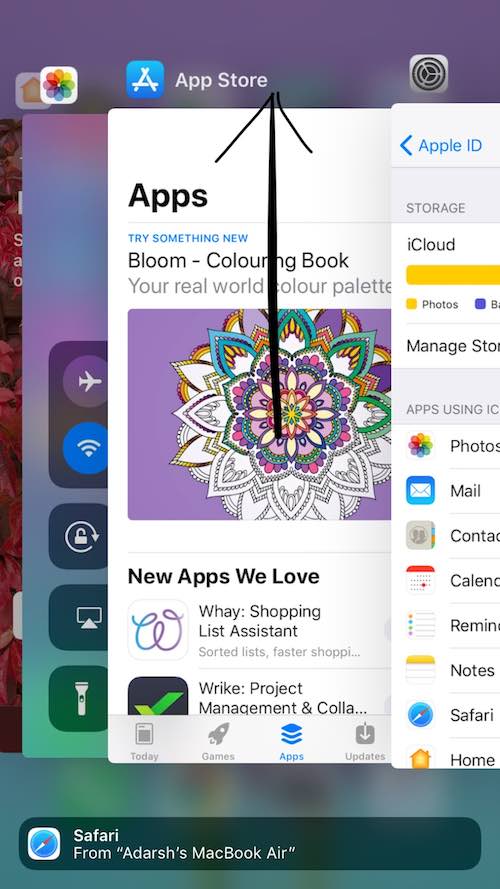
К сожалению, нет возможности закрыть все приложения сразу. Итак, вам нужно закрыть их один за другим. Для этого вам нужно дважды нажать кнопку «Домой» на iPhone. Это покажет вам все активные приложения, которые вы можете закрыть, проведя пальцем вверх.
7. Удалите файлы cookie и данные Safari.
Очень часто вместо того, чтобы искать способы ускорить работу iPhone, вам просто нужно позаботиться о просмотре веб-страниц. Поскольку большинство наших задач связано с Интернетом, было бы неплохо позаботиться о массе данных веб-сайта . Прежде чем использовать этот вариант, имейте в виду, что просмотр веб-страниц может стать неудобным в течение некоторого времени. После очистки сохраненных данных Safari не сможет отображать предложения URL-адресов и использовать ваши настройки для предоставления вам более качественных услуг. 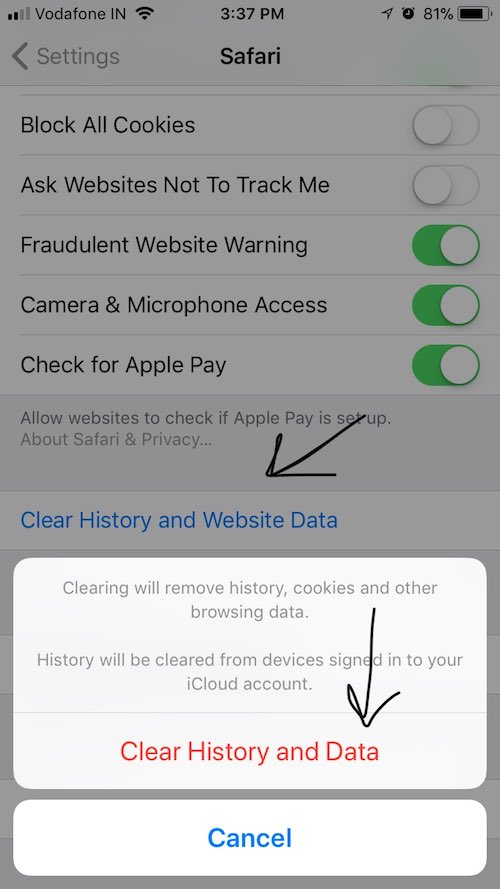
Предупредив вас о побочных эффектах, позвольте мне рассказать вам, как сделать то же самое. Вам нужно перейти в « Настройки» → «Safari». Нажмите на Safari, чтобы отобразить различные настройки. Прокручивая ниже, вы можете найти опцию « Очистить историю и данные веб-сайта» . Вам нужно нажать на то же самое и завершить процесс очистки.
8. Отключить службы определения местоположения
Возможно, ваш iPhone изо всех сил пытается управлять своей ограниченной оперативной памятью и сталкивается с трудностями при эффективной работе всех приложений. В этом случае вам нужно позаботиться обо всех мельчайших факторах, которые могут быть причиной того, что ваш iPhone работает так медленно. 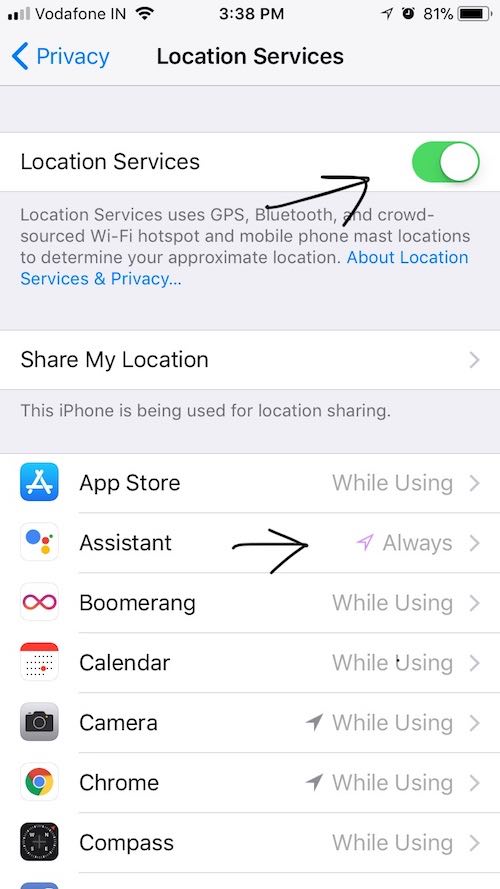
В том же духе было бы неплохо взглянуть на то, какие приложения используют службы определения местоположения в фоновом режиме. Вы можете получить доступ к этому параметру, перейдя в « Настройки» → «Конфиденциальность» → «Службы определения местоположения». Там, вверху, вы увидите переключатель для отключения служб определения местоположения для всего iPhone и всех приложений в целом, но это не очень хорошая идея. Прокрутив ниже, вы увидите все перечисленные приложения и их статус обмена местоположением. Вы можете видеть, какие приложения всегда используют местоположение, а какие используют его, когда они используются. В зависимости от ваших предпочтений и использования, вы можете ограничить использование местоположения вашими приложениями и ускорить работу вашего iPhone. Вам нужно использовать эту опцию осторожно, так как она может повлиять на работу некоторых приложений.
9. Отключить автоматическую загрузку на iPhone
Помимо владения iPhone или iPad, если у вас также есть Mac, все будет довольно просто. Все устройства Apple могут использовать общий Apple ID, и все, что вы покупаете на одном устройстве, можно легко загрузить на другое устройство. Вы также можете разумно использовать iCloud для доступа к другим общим документам и данным на обоих устройствах.
Однако, если вы не используете свой iPhone для загрузки и покупки контента, а делаете то же самое на своем Mac, вам может быть немного сложно. Есть вероятность, что вся музыка, приложения, книги и т. д., купленные на вашем Mac, автоматически загружаются на ваш iPhone. Чтобы изменить этот параметр и ускорить работу iPhone, вам нужно перейти в « Настройки» → «iTunes & App Store». 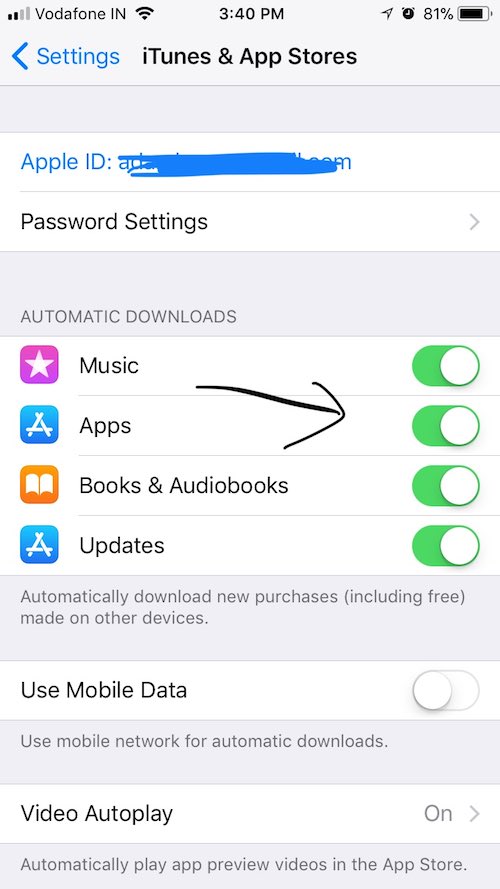
Там, под опцией «Автоматические загрузки», вы увидите переключатели «Музыка», «Приложения», «Книги и аудиокниги» и «Обновления». Вы можете внести желаемые изменения. Вы также можете отключить автоматические обновления оттуда, однако это не рекомендуется из соображений безопасности.
10. Отключить фоновое обновление
Ваш iPhone работает, предполагая, что у вас есть неограниченные высокоскоростные данные и тонны свободной памяти. Таким образом, включив фоновое обновление данных, ваш iPhone гарантирует, что приложения смогут обновлять свой контент при подключении к Wi-Fi или сотовой сети. Это действие происходит в фоновом режиме и потребляет больше времени автономной работы. 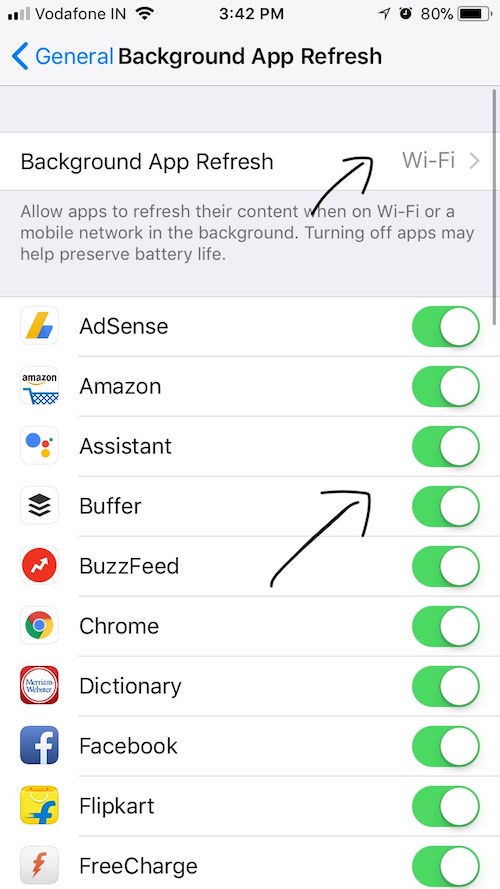
Вы можете либо отключить фоновое обновление для всех приложений за один раз, либо отключить его для некоторых конкретных приложений, чтобы ускорить работу вашего iPhone. Я рекомендую последний вариант, так как он позволяет некоторым приложениям получать доступ к данным в фоновом режиме. Чтобы получить доступ к этому параметру, перейдите в « Настройки» → «Основные» → «Обновление фонового приложения».
11. Уменьшите движение и прозрачность
Каждая современная мобильная и настольная операционная система использует анимацию и специальные эффекты, чтобы сделать ее более визуальной для пользователей; iOS в этом плане не исключение. В тех случаях, когда вы пытаетесь заставить iPhone работать быстрее, эти параметры могут оказаться удобными.
Есть две определенные настройки, которые вам нужно изменить в вашем iPhone, чтобы ускорить его. Для этого перейдите в « Настройки» → «Основные» → «Специальные возможности». 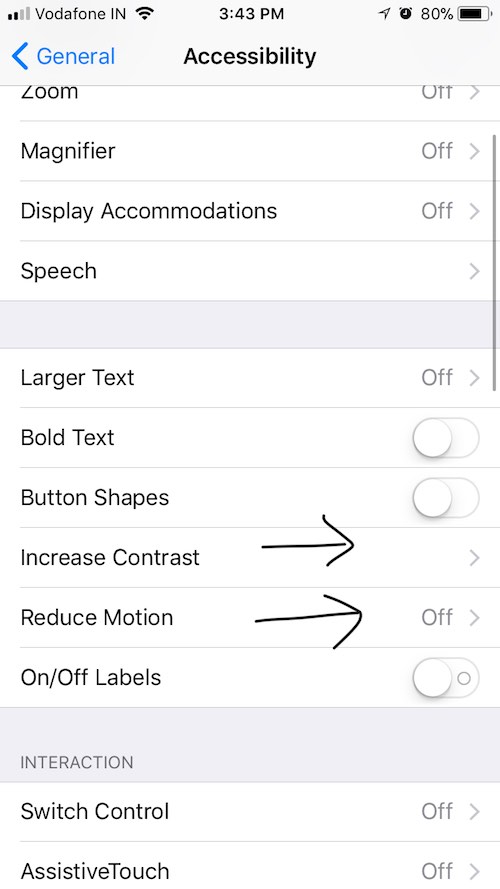
- Чтобы внести первое изменение, в меню «Специальные возможности» найдите параметр « Увеличить контрастность » и коснитесь его. Там вам нужно нажать на переключатель, чтобы уменьшить прозрачность .
- В самом меню «Специальные возможности» вам нужно получить доступ к опции « Уменьшить движение » и коснуться переключателя, чтобы уменьшить движение пользовательского интерфейса.
12. Перезагрузите свой iPhone
Предположим, вы выполнили эти шаги и все еще задаетесь вопросом : «Почему мой iPhone такой медленный?» В этом случае вы можете принять крайнюю меру перезагрузки устройства. После выполнения полного процесса очистки все данные, хранящиеся на вашем iPhone, стираются, и есть вероятность, что он может работать лучше. Однако перед этим убедитесь, что вы сделали резервную копию всех важных данных для их восстановления на более позднем этапе. 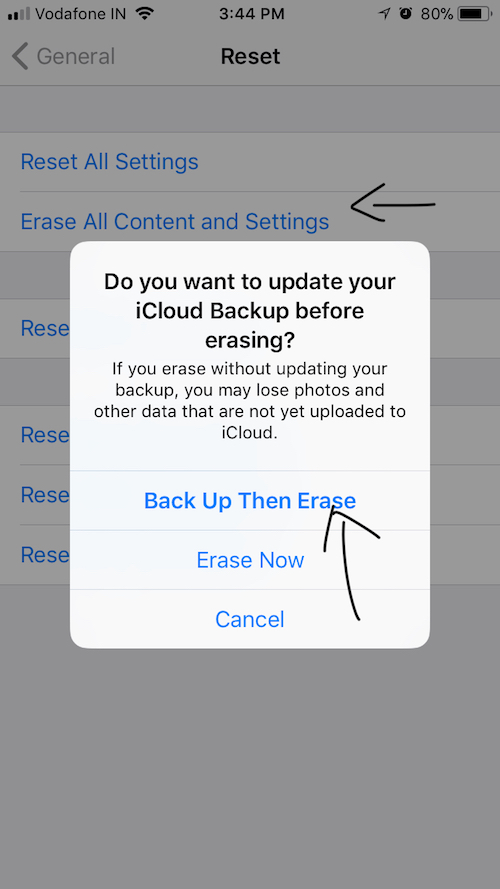
Чтобы восстановить заводские настройки, перейдите в « Настройки» → «Основные» → «Сброс». Здесь нажмите на опцию « Удалить все содержимое и настройки », и вам будет предложено сделать резервную копию, а затем стереть. Рекомендуется выбрать вариант резервного копирования для дополнительного уровня безопасности.
13. Получить новый iPhone
Если вы выполнили все вышеперечисленные шаги, чтобы сделать iPhone быстрее, посетили сервисный центр Apple, и вы все еще сталкиваетесь с проблемой зависания iPhone, вам нужно отказаться от старого устройства и получить новое.
Вы нашли эти советы и рекомендации, чтобы сделать ваш iPhone быстрее полезным? Не забудьте поделиться с нами своим мнением.
Читайте также: 19 советов и приемов, которые сделают Android быстрее и повысят производительность
